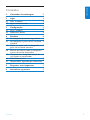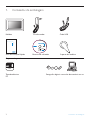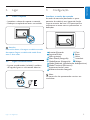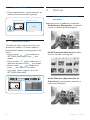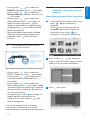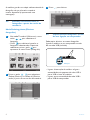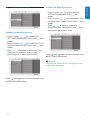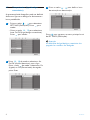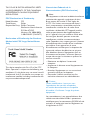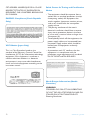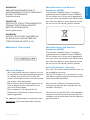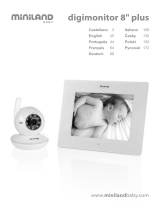PT Assistência para os
produtos 1
PhotoFrame
7FF2FPA
Register your product and get support at
www.philips.com/welcome
A página está carregando...

1
Conteúdos
Conteúdos
1. Conteúdos da embalagem
2. Ligar
2.1 Fixar o suporte
2.2 Ligar o transformador
3. Configuração
3.1 Ligar a moldura
3.2 Seleccionar idioma
4. Desfrute
4.1 Ver fotografias previamente guardadas
4.2 Ver fotografias a partir de um cartão de
memória
4.3 Copiar ou copiar todas as fotografias a
partir do cartão de memória
4.4 Eliminar ou eliminar todas as fotografias
a partir do cartão de memória
4.5 Copiar/eliminar fotografias através de
uma ligação ao computador
4.6 Definir data e hora
4.7 Temporizador (ligar/desligar automático)
5. Perguntas mais frequentes
6. Assistência e garantia
2
3
3
3
3
4
4
4
4
5
5
6
6
7
8
9
9
PORTUGUÊS

1. Conteúdos da embalagem
Moldura Transformador Cabo USB
Quick start guide
Digital photo display 7FFI series
Connect
2
Setup
3
Enjoy
1
Guia de Iniciação Rápida Manuais de utilizador Suporte da moldura
O que mais precisa
AC
Tomada eléctrica Fotografias digitais no cartão de memória ou no
PC
2
Conteúdos da embalagem

3
Ligar / Configuração
3. Configuração
Localizar as teclas de controlo
As teclas de controlo (localizadas na parte
posterior da moldura) e os ícones de função
na parte anterior do visor LCD permitem-lhe
movimentar-se entre menus e personalizar as
definições.
Nota:
Os ícones não são apresentados no visor em
simultâneo.
2. Ligar
2.1 Fixar o suporte
• Introduza a cabeça do suporte na tomada.
• Rode para a esquerda até ouvir um estalido
Atenção:
Para evitar danos, não segure a moldura através
do suporte. Segure a moldura de modo firme
com as duas mãos.
2.2 Ligar o transformador
• Ligue o transformador (incluído) à moldura;
de seguida, ligue-o a uma tomada eléctrica.
Anterior/Esquerda
Cima
Modo Thumbnail (Miniaturas)
Introduzir
Seguinte/Direita
Baixo
Menu principal
Modo Slideshow (Apresentação de diapositivos)
Modo Browse (Navegação)
Menu Photo (Fotografia)
Apresentar/ocultar menu
Adicionar/cancelar fotografia
Voltar
Relógio
PORTUGUÊS

4
Configuração / Desfrute
3.1 Ligar a moldura
• Prima o botão Power na parte posterior da
moldura durante cerca de 2 segundos.
PhotoFrame (front)
Startup screen
PhotoFrame (back)
Power button
3.2 Seleccionar idioma
Os botões de menu encontram-se na parte
posterior da moldura. Os ícones indicam a
localização dos botões na parte posterior do
painel.
• Prima as teclas , para seleccionar
SETTINGS (Definições). Prima para
aceder.
• Prima as teclas , para seleccionar as
definições de idioma. Prima para aceder.
• Prima as teclas , para seleccionar.
Prima para definir o seu idioma.
• Use a tecla para regressar e sair de
SETTINGS (Definições).
PhotoFrame (back)PhotoFrame (front) Language Setting
MainMenu OK Up Down Right Left
4. Desfrute
4.1 Ver fotografias previamente
guardadas
Pode optar entre 3 modos de visualização:
Modo Browse (Navegação): visualização
manual e individual de cada fotografia.
Modo Thumbnail (Miniaturas): produz
uma lista de todas as fotografias.
Modo Slideshow (Apresentação de
diapositivos): apresentação automática e
rotativa das fotografias.

4.3 Copiar ou copiar todas as
fotografias a partir do cartão de
memória
Modo Copying photo (Copiar fotografias)
1
• No modo Thumbnail (Miniaturas), use as
teclas , para seleccionar a
fotografia.
• Prima para adicionar/cancelar as
fotografias seleccionadas. Depois de
seleccionar, prima a tecla para
apresentar o menu Photo (Fotografia).
2
Prima as teclas , para seleccionar
Copy to (Copiar para) ou Copy all (Copiar
todas) para o seu cartão de memória.
3
Prima para copiar.
• Prima as teclas , para seleccionar
PHOTO (Fotografia). Prima para aceder.
• Prima as teclas , para seleccionar
Internal Memory (Memória interna). Prima
para aceder.
• Prima as teclas , para seleccionar
Album (Álbum). Prima para aceder ao
Modo Thumbnail (Miniaturas), para
aceder ao Modo Slideshow (Apresentação
de diapositivos) e para aceder ao modo
Browse (Navegação).
• Pode ainda aceder directamente ao Modo
Slideshow (Apresentação de diapositivos)
premindo a tecla a partir do menu
principal.
4.2 Ver fotografias a partir de um
cartão de memória
Use left slot for Secure
Digital/MMC/xD/Memory
Stick card. Slide card with
end first and face up.
User right slot for Compact
Flash card. Slide card with
end first and
face down.
Photo display (underside)
left slot right slot
• Prima as teclas , para seleccionar
PHOTO (Fotografia). Prima para aceder.
• Prima as teclas , para seleccionar o
cartão de memória introduzido. Prima
para aceder.
• Prima as teclas , para seleccionar
Album (Álbum). Prima para aceder. Modo
Thumbnail (Miniaturas). Após alguns segundos,
são apresentadas as fotografias presentes no
seu cartão de memória.
• De seguida, prima a tecla para aceder ao
modo Slideshow (Apresentação de
Diapositivos) ou para aceder ao Modo
Browse (Navegação).
Se o cartão de memória foi introduzido
antes de ligar a alimentação, será iniciada
automaticamente a apresentação de diapositivos.
5
Desfrute
PORTUGUÊS

A moldura guarda uma cópia redimensionada da
fotografia até que não tenha memória
interna disponível (é apresentada uma
mensagem).
4.4 Eliminar ou eliminar todas as
fotografias a partir do cartão de
memória
Modo Deleting photo (Eliminar
fotografias)
1
• No modo Thumbnail (Miniaturas), use as
teclas , para seleccionar a
fotografia.
• Prima para adicionar/cancelar as
fotografias seleccionadas. Depois de
seleccionar, prima a tecla para
apresentar o menu Photo (Fotografia).
2
Prima as teclas , para seleccionar
Delete (Eliminar) ou Delete all (Eliminar
todas) a partir do seu cartão de memória.
3
Prima para eliminar.
4.5 Copiar/eliminar fotografias através
de uma ligação ao computador
Pode copiar, eliminar ou mover fotografias
ligando a moldura ao seu computador através
de um cabo USB (incluído).
USB port
• Ligue a alimentação da moldura e ligue a
extremidade mais pequena do cabo USB à
porta USB na base da moldura.
• Ligue a outra extremidade do cabo USB à
porta USB do computador.
6
Desfrute

4.6 Definir data e hora
Funções de definição da hora
• Prima as teclas , para seleccionar
SETTINGS (Definições). Prima a tecla para
aceder.
• Prima as teclas , para seleccionar Time
and Date (Hora e data). Prima a tecla para
aceder.
• Prima , de modo a seleccionar Time
(Hora) para a configurar. Prima a tecla
para configurar as horas e os minutos.
Prima para regressar ao menu principal e sair
de SETTINGS (Definições).
Funções de definição da data
• Prima as teclas , para seleccionar
SETTINGS (Definições). Prima para
aceder.
• Prima as teclas , para seleccionar Time
and Date (Hora e data). Prima a tecla para
aceder.
• Prima , de modo a seleccionar
Date (Data) para a configurar. Prima para
configurar o dia, o mês e o ano.
Prima para regressar ao menu principal e sair
de SETTINGS (Definições).
Atenção:
As definições de data e hora são apagadas se a
moldura for desligada.
7
Desfrute
PORTUGUÊS

4.7 Temporizador (ligar/desligar
automático)
A apresentação de fotografias pode ser definida
de forma a ligar-se ou desligar-se diariamente a
horas predefinidas.
1
• Prima as teclas , para seleccionar
SETTINGS (Definições). Prima para
aceder.
• Prima as teclas , para seleccionar
Auto On/Off (Ligar/desligar automático).
Prima para aceder.
2
Prima , de modo a seleccionar Set
On/Off (Activar/desactivar) para o ligar.
Prima a tecla de modo a seleccionar On
(Ligado) ou Off (Desactivado); de seguida,
prima Enter.
3
Prima as teclas , para definir a hora
de activação ou desactivação.
Prima para regressar ao menu principal e sair
de SETTINGS (Definições).
Atenção:
As definições de ligar/desligar automático são
apagadas se a moldura for desligada.
8
Desfrute

5. Perguntas mais frequentes
O ecrã LCD é sensível ao tacto?
O ecrã LCD não é sensível ao tacto. Use as
teclas na parte posterior da moldura de modo a
controlar a apresentação de fotografias digitais.
Depois de copiar fotografias, como posso
verificar se as mesmas já se encontram
guardadas na moldura?
As fotografias são copiadas após surgir no ecrã a
mensagem “Finished” (Concluído). Poderá revê-
las na memória interna.
Posso alternar entre diversas
apresentações utilizando cartões de
memória diferentes?
Sim, a moldura executa a apresentação das
fotografias guardadas no cartão actualmente
ligado.
Posso utilizar a moldura para eliminar
fotografias guardadas no cartão de
memória?
Sim, é compatível com a eliminação de
fotografias em dispositivos externos.
Posso imprimir fotografias a partir da
moldura?
A moldura não é compatível com a impressão
directa de fotografias.
Precisa de ajuda?
support web site
Ajuda on-line: www.philips.com/welcome
6. Assistência e garantia
Recycling Information for Customers
Philips establishes technically and economically
viable objectives to optimize the environmental
performance of the organization’s product,
service and activities.
From the planning, design and production
stages, Philips emphasizes the important of
making products that can easily be recycled. At
Philips, end-of-life management primarily entails
participation in national take-back initiatives
and recycling programs whenever possible,
preferably in cooperation with competitors.
There is currently a system of recycling up and
running in the European countries, such as The
Netherlands, Belgium, Norway, Sweden and
Denmark.
In U.S.A., Philips Consumer Electronics
North America has contributed funds for the
Electronic Industries Alliance (EIA) Electronics
Recycling Project and state recycling initiatives
for end-of-life electronics products from
household sources. In addition, the Northeast
Recycling Council (NERC) - a multi-state
non-profit organization focused on promoting
recycling market development - plans to
implement a recycling program.
In Asia Pacific, Taiwan, the products can be taken
back by Environment Protection Administration
(EPA) to follow the IT product recycling
management process, detail can be found in web
site www.epa.gov.tw
9
Perguntas mais frequentes / Assistência e garantia
PORTUGUÊS
A página está carregando...
A página está carregando...
A página está carregando...
A página está carregando...
A página está carregando...
-
 1
1
-
 2
2
-
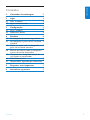 3
3
-
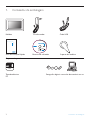 4
4
-
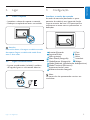 5
5
-
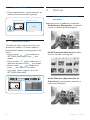 6
6
-
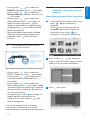 7
7
-
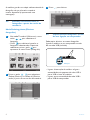 8
8
-
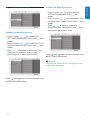 9
9
-
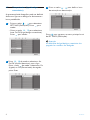 10
10
-
 11
11
-
 12
12
-
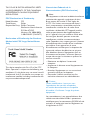 13
13
-
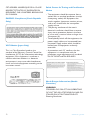 14
14
-
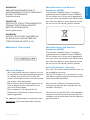 15
15
-
 16
16
em outras línguas
- English: Philips 7FF2FPA/00 User manual
Artigos relacionados
-
Philips 7FF2FPAS/00 Manual do usuário
-
Philips 6FF3FPW/05 Manual do usuário
-
Philips 5FF2CMI/00 Manual do usuário
-
Philips 7FF1M4/00 Manual do usuário
-
Philips 7FF1AW/00 Manual do usuário
-
Philips 9FF2CWO/00 Manual do usuário
-
Philips SPF4628/12 Guia rápido
-
Philips SPF2017/12 Manual do usuário
-
Philips SPF1017/00 Manual do usuário
-
Philips SPF1017/10 Manual do usuário